Início Rápido: Criar, publicar e traduzir com modelos personalizados
O Tradutor é um serviço de tradução automática neural baseado em nuvem que faz parte da família de serviços de IA do Azure da API REST que pode ser utilizado com qualquer sistema operacional. O Tradutor capacita muitos produtos e serviços da Microsoft usados por milhares de empresas em todo o mundo para executar a tradução de linguagem e outras operações relacionadas à linguagem. Neste início rápido, aprenda a criar soluções personalizadas para seus aplicativos em todos os idiomas com suporte.
Pré-requisitos
Para usar o portal do Tradutor Personalizado da IA do Azure, você precisa dos seguintes recursos:
Uma conta da Microsoft.
Assinatura do Azure – Criar uma gratuitamente
Depois de ter uma assinatura do Azure, crie um recurso de Tradução no portal do Azure para obter a chave e o ponto de extremidade. Após a implantação, selecione Ir para recurso.
Você precisará da chave e do ponto de extremidade do recurso para conectar seu aplicativo ao serviço de Tradução. Cole a chave e o ponto de extremidade no código mais adiante no guia de início rápido. Você pode encontrar esses valores na página Chaves e ponto de extremidade do portal do Azure:
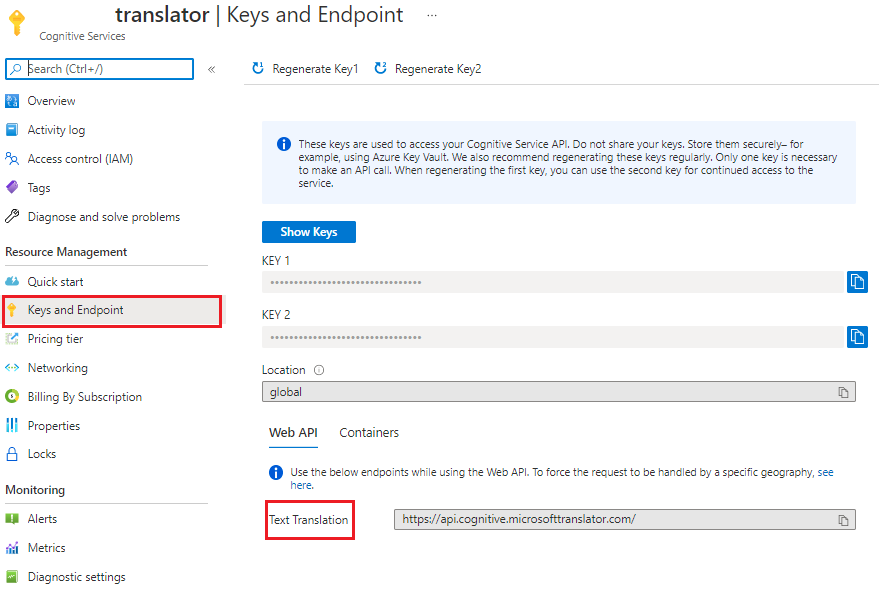
Para obter mais informações, confiracomo criar um recurso de Tradutor.
Portal do Tradutor Personalizado da IA do Azure
Após ter cumprido os pré-requisitos, entre no portal do Tradutor Personalizado da IA do Azure para criar espaços de trabalho, criar projetos, carregar arquivos, treinar modelos e publicar sua solução personalizada.
Você pode ler uma visão geral da tradução e da tradução personalizada, aprender algumas dicas e assistir a um vídeo de IA do blog técnico de IA do Azure.
Resumo do processo
Criar um Workspace. Um workspace é uma área de trabalho para compor e construir o sistema de tradução personalizado. Um workspace pode conter vários projetos, modelos e documentos. Todos os trabalhos que você fizer no Tradutor Personalizado da IA do Azure são feitos dentro de um espaço de trabalho específico.
Criar um projeto. Um projeto é um wrapper para modelos, documentos e testes. Cada projeto inclui todos os documentos que foram carregados nesse espaço de trabalho com o par de idiomas correto. Por exemplo, se você tiver um projeto de inglês para espanhol e um de espanhol para inglês, os mesmos documentos serão incluídos nos dois projetos.
Carregar documentos paralelos. Os documentos paralelos são pares de documentos, sendo uma tradução (destino) do outro (origem). Um documento no par contém sentenças no idioma de origem e o outro documento contém frases traduzidas no idioma de destino. Não importa qual idioma está marcado como "source" e qual idioma está marcado como "target"—um documento paralelo pode ser usado para treinar um sistema de tradução em qualquer direção.
Treinar seu modelo. Um modelo é o sistema, que fornece tradução para um par de idiomas específico. O resultado de um treinamento bem sucedido é um modelo. Quando você treina um modelo, são necessários três tipos de documentos mutuamente exclusivos: treinamento, ajuste e teste. Se forem fornecidos apenas dados de treinamento ao enfileirar um treinamento, o Tradutor Personalizado da IA do Azure montará automaticamente os dados de ajuste e teste. Ele usa um subconjunto aleatório de frases de seus documentos de treinamento e exclui essas frases dos dados de treinamento. Uma frase paralela de 10.000 é o requisito mínimo para treinar um modelo.
Teste (avaliação humana) seu modelo. O conjunto de testes é usado para calcular a pontuação
BLEU. Esta pontuação indica a qualidade do seu sistema de tradução.Publique (implante) seu modelo treinado. Seu modelo personalizado é disponibilizado para solicitações de conversão em runtime.
Traduzir o texto. Use a API de Texto V3 baseada em nuvem, segura, de alto desempenho e altamente Microsoft Translator escalonável para fazer solicitações de tradução.
Criar um workspace
Depois de entrar no Tradutor Personalizado da IA do Azure, você será solicitado a fornecer a permissão para ler seu perfil na plataforma de identidade da Microsoft para solicitar seu token de acesso de usuário e o token de atualização. Ambos os tokens são necessários para autenticação e para garantir que você não seja desconectado durante sua sessão ao vivo ou durante o treinamento de seus modelos.
Selecione Sim.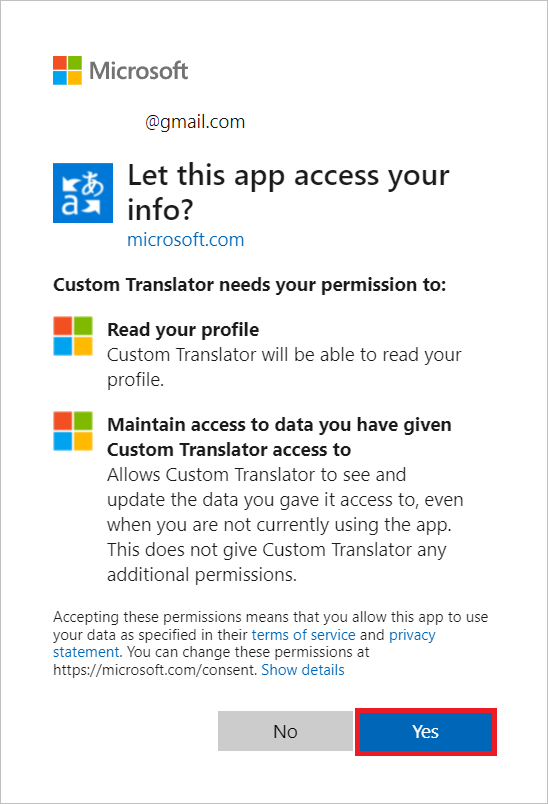
Selecione Meus workspaces.
Selecione Criar um workspace.
Digite Modelos de MT da Contoso para Nome do workspace e selecione Avançar.
Selecione "Global" para Selecionar a região de recursos na lista suspensa.
Copie/cole sua chave dos Serviços de Tradução.
Selecione Avançar.
Selecione Concluído.
Observação
A região deverá corresponder à região selecionada durante a criação do recurso. É possível usar KEY 1 ou KEY 2.
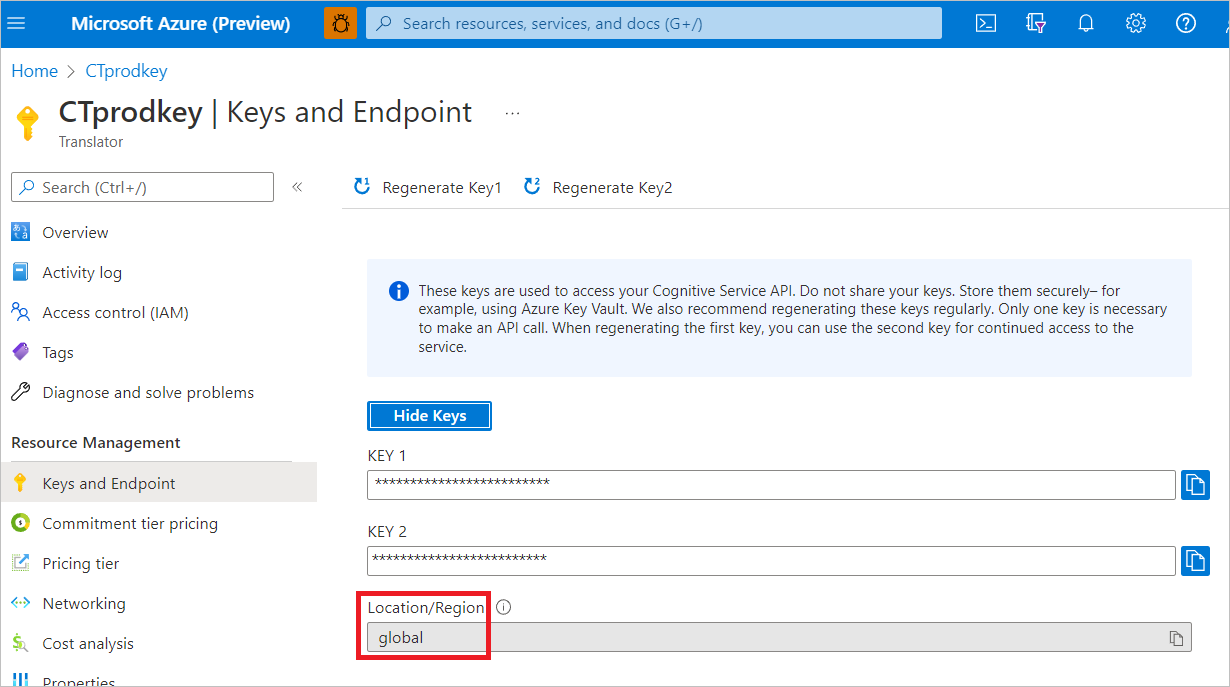
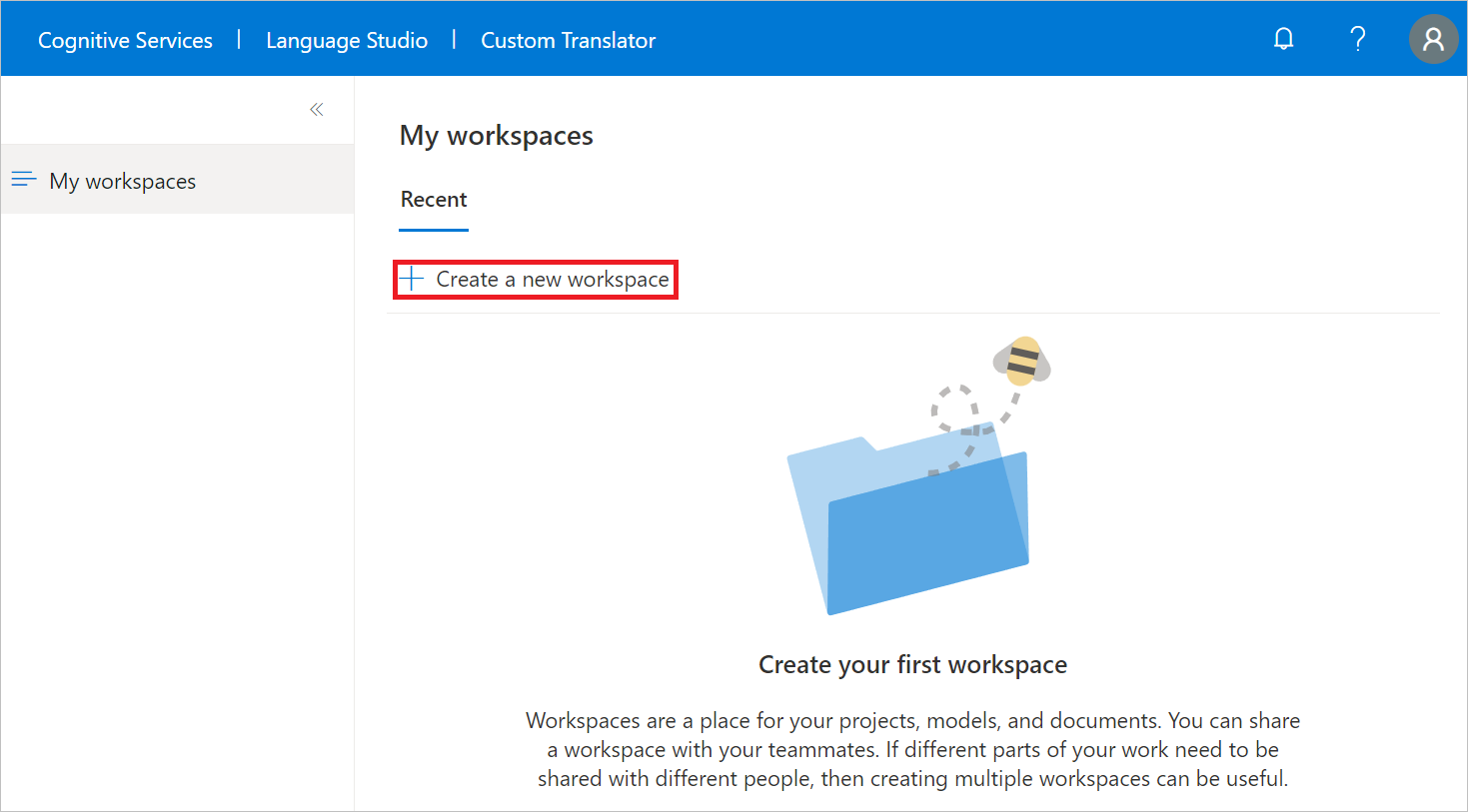
Criar um projeto
Após o espaço de trabalho ser criado com sucesso, você verá a página Projetos.
Você criará um projeto de inglês para alemão para treinar um modelo personalizado com apenas um tipo de documento de treinamento.
Selecione Criar projeto.
Digite inglês para alemão para o nome do Projeto.
Selecione Inglês (en) como Idioma de origem na lista suspensa.
Selecione Alemão (de) como Idioma de destino na lista suspensa.
Selecione Geral para Domínio na lista suspensa.
Selecione Criar projeto.
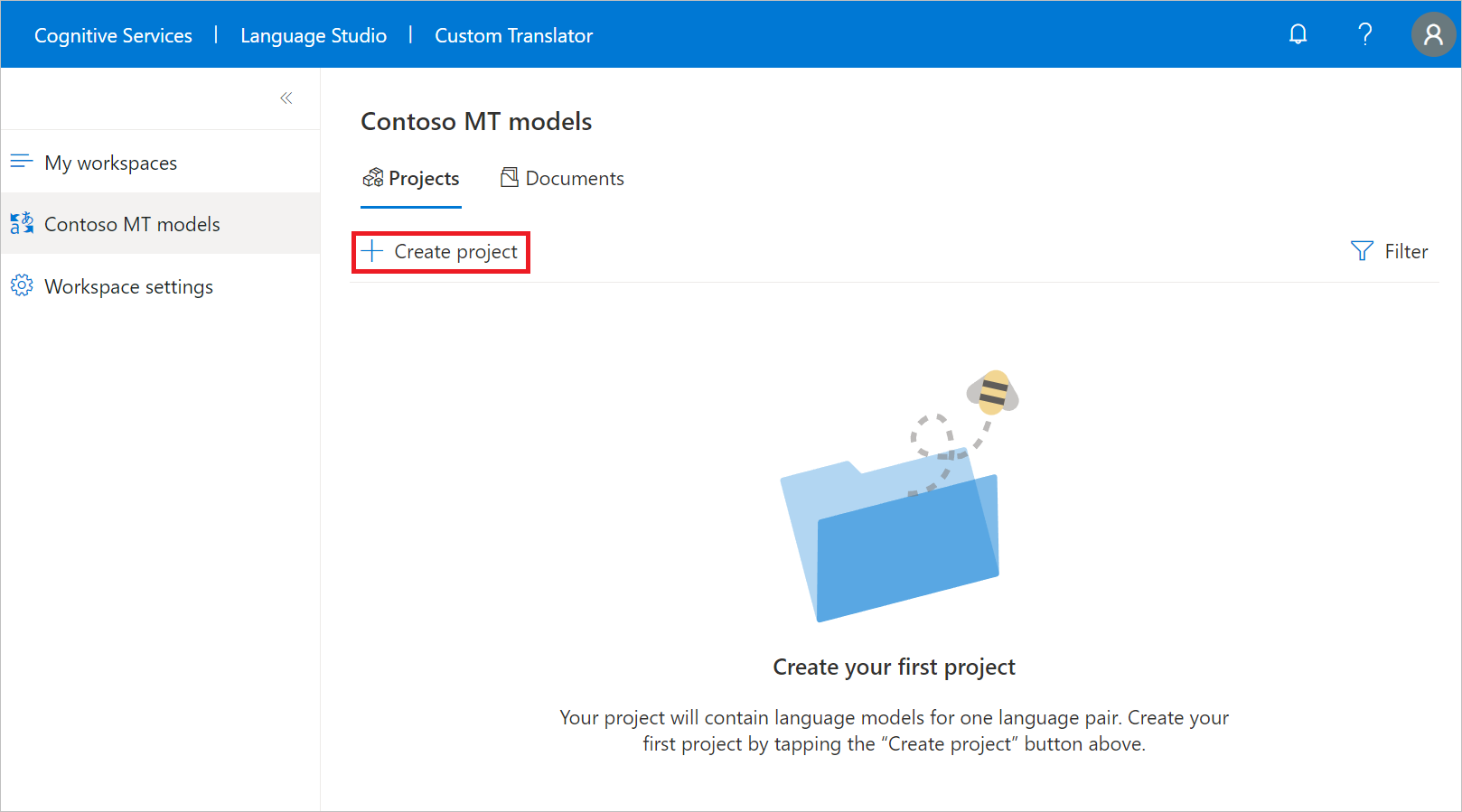
Carregar documentos
Para criar um modelo personalizado, você precisa carregar todos ou uma combinação de tipos de documento de treinamento, ajuste, testee dicionário.
Neste início rápido, vamos mostrar como carregar documentos de treinamento para fins de personalização.
Observação
É possível usar nosso exemplo de treinamento, frase e dicionários de frases, conjuntos de dados de exemplo de cliente inglês para alemão, para este início rápido. No entanto, para produção, é melhor carregar seu próprio conjuntos de dados de treinamento.
Selecione o nome do projeto Inglês para alemão.
Selecione Gerenciar documentos no menu de navegação à esquerda.
Selecione Adicionar conjunto de documentos.
Marque a caixa Conjunto de treinamento e selecione Próximo.
Mantenha documentos paralelos marcados e digite sample-English-German.
No arquivo Origem (inglês – EN), selecione Procurar arquivos e selecione sample-English-German-Training-en.txt.
No arquivo Destino (alemão - EN), selecione Procurar arquivos e selecione sample-English-German-Training-en.txt.
Selecione Carregar
Observação
É possível carregar o exemplo de frase e o conjuntos de dados de dicionários de frases. Essa etapa é deixada para você concluir.
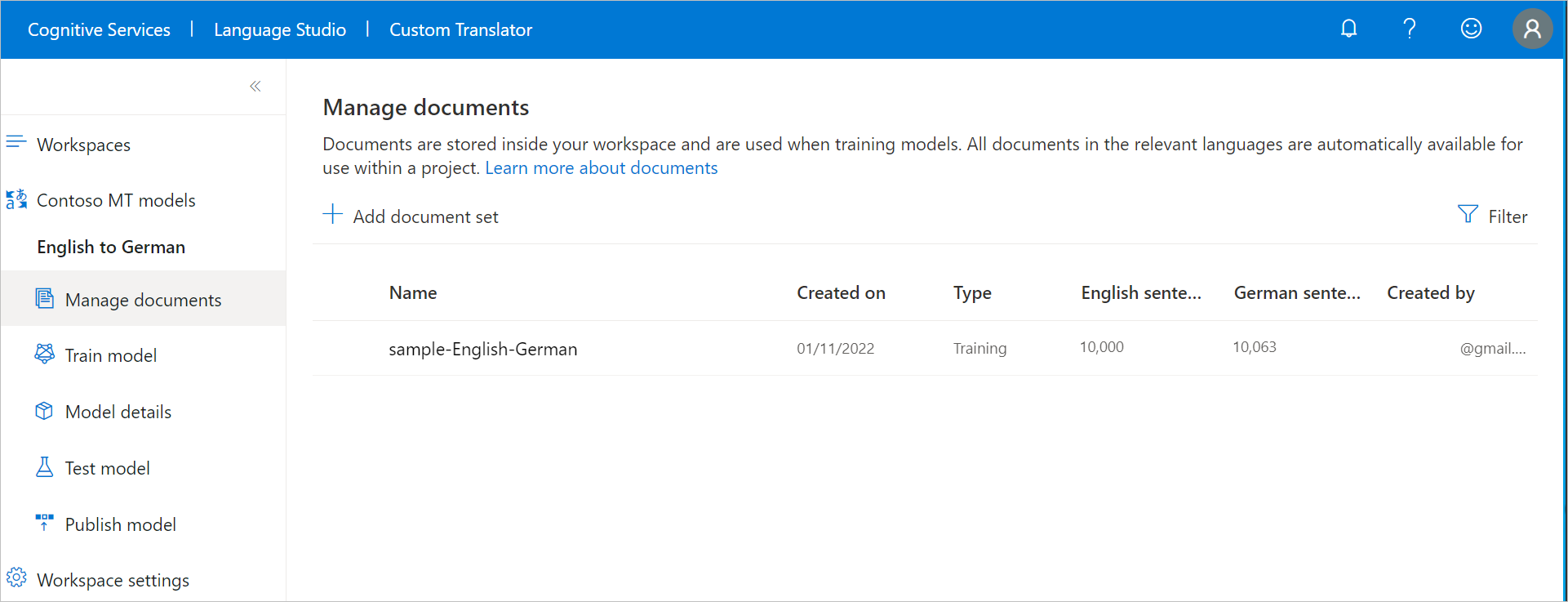
Treinar seu modelo
Agora você está pronto para treinar seu modelo de inglês para alemão.
Selecione Treinar modelo no menu de navegação à esquerda.
Digite en-de com dados de exemplo para Nome do modelo.
Mantenha o treinamento completo marcado.
Em Selecionar documentos, verifique ssample-English-Germa e revise o custo de treinamento associado ao número selecionado de frases.
Selecione Treinar agora.
Escolha Treinar para confirmar.
Observação
As notificações exibem o treinamento de modelo em andamento, por exemplo, o estado Enviando dados. O modelo de treinamento leva algumas horas, sujeito ao número de sentenças selecionadas.
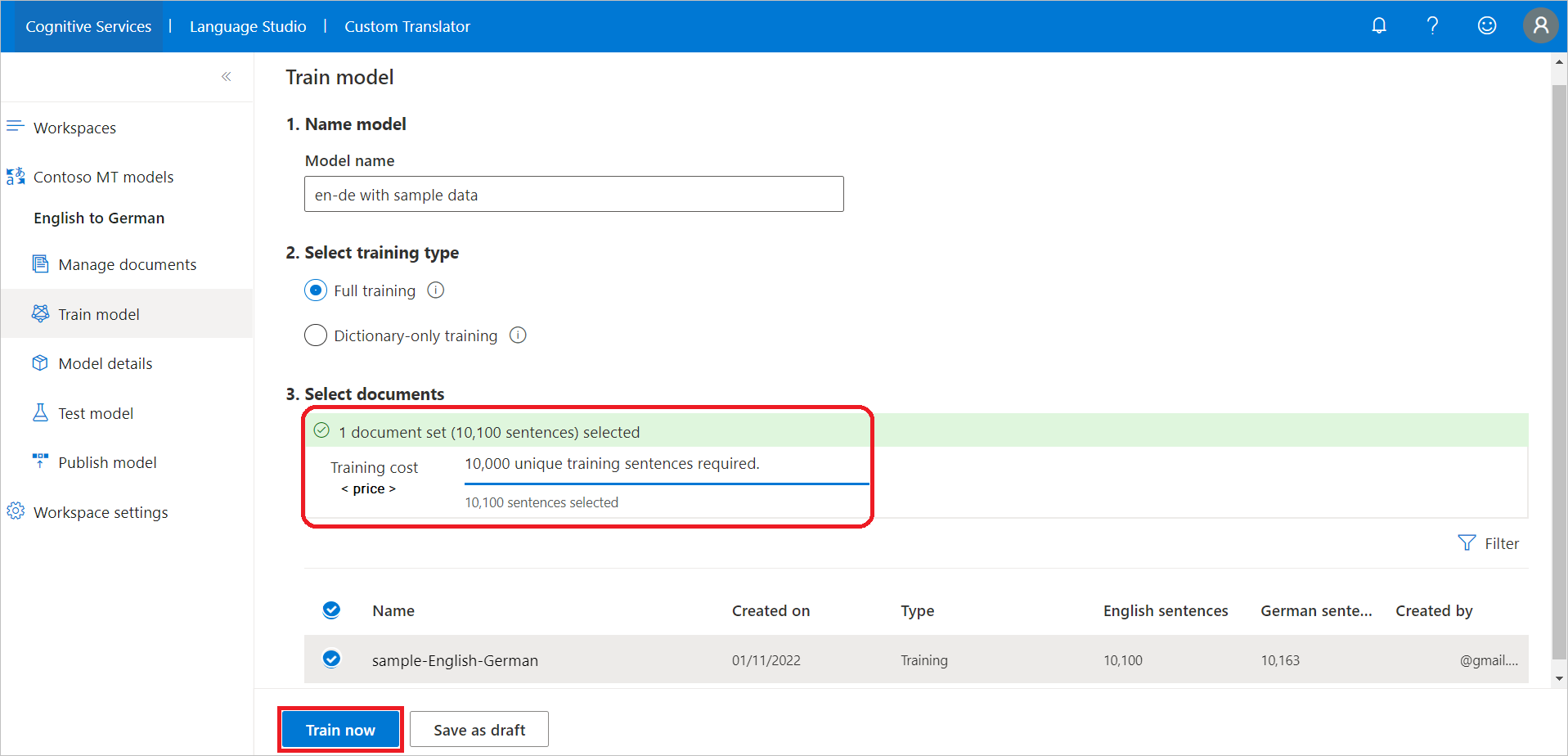
Após o treinamento bem-sucedido do modelo, selecione Detalhes do modelo no menu de navegação à esquerda.
Selecione o nome do modelo en-de com dados de exemplo. Examine a data/hora do treinamento, o tempo total de treinamento, o número de frases usadas para treinamento, ajuste, teste e dicionário. Verifique se o sistema gerou os conjuntos de teste e ajuste. Você usará
Category IDpara fazer solicitações de tradução.Avalie a pontuação
BLEUdo modelo. O conjunto de teste pontuação do BLEU é a pontuação de modelo personalizada e o BLEU de Linha de Base é o modelo de linha de base pré-treinado usado para personalização. Uma Pontuação BLEU superior significa maior qualidade de tradução usando o modelo personalizado.Observação
Se você treinar com nossos conjuntos de exemplo de conjunto de exemplos de clientes compartilhados, a pontuação BLEU será diferente da imagem.
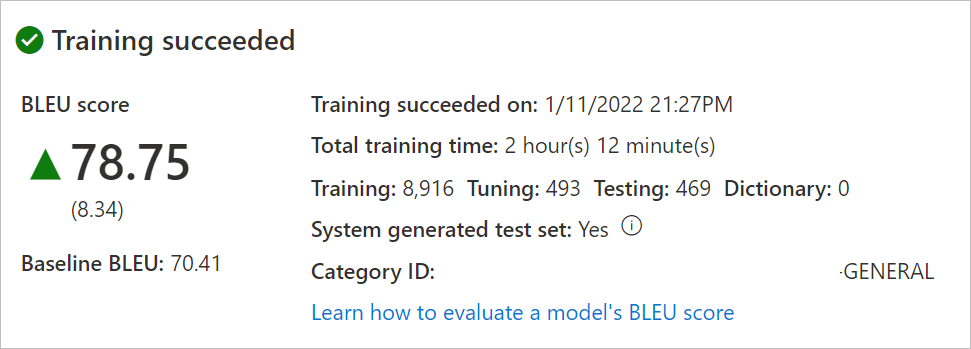
Testar o modelo
Depois que o treinamento for concluído com sucesso, inspecione as frases traduzidas do conjunto de testes.
- Selecione Testar modelo no menu de navegação à esquerda.
- Selecione "en-de com dados de exemplo"
- Avaliar a tradução humana do novo modelo (modelo personalizado) e modelo de linha de base (nossa linha de base pré-instalada usada para personalização) em relação à referência (tradução de destino do conjunto de teste)
Publicar o seu modelo
A publicação do modelo o torna disponível para uso com a API do Tradutor. Um projeto pode ter um ou vários modelos treinados com êxito. Você só pode publicar um modelo por projeto; no entanto, você pode publicar um modelo em uma ou várias regiões, dependendo de suas necessidades. Para obter mais informações, consulte preços de Tradutor.
Selecione Publicar modelo no menu de navegação à esquerda.
Selecione en-de com dados de exemplo e selecione Publicar.
Verifique as regiões desejadas.
Selecione Publicar. O status deve passar da Implantação para implantado.
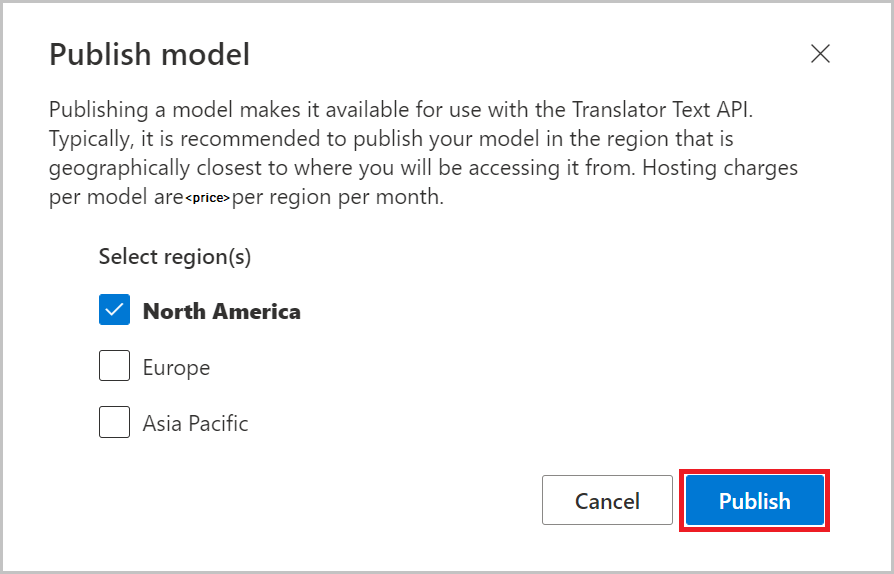
Traduzir o texto
Os desenvolvedores devem usar o
Category IDao fazer solicitações de tradução com o API de Texto V3 do Microsoft Translator. Saiba mais sobre a API de Tradução de Texto na página da Web de Referência da API.Os usuários corporativos podem baixar e instalar o nosso aplicativo Document Translator para Windows.